В Microsoft Visual 2005 разработка программ ведется в рамках проектов и решений. Проект состоит из набора исходных файлов (это могут быть, например, тексты головной программы и подпрограмм) и связанных метаданных, например, инструкций построения. При построении проектов создается один или несколько выходных файлов. Решение включает один или несколько проектов, а также файлы и метаданные, необходимые для определения решения в целом. Работа с решениями очень удобна при создании сложных программных продуктов, в котором участвует коллектив разработчиков. Решение формируется автоматически при создании нового проекта. Поэтому даже разработка отдельной учебной программы будет выполняться в рамках проекта. Visual Studio хранит характеристики решения в файлах типов.sln (Project Solution file – данные о решении, в том числе о том, какие проекты и другие единицы входят в решение, и где они располагаются на диске),.suo (Solution options file – установки IDE для решения, сделанные пользователем),.vfproj,.vcproj,.icproj (Project file – информация для построения единого проекта или подпроекта). Напрямую пользователь редактировать эти файлы не может.
Запуск Microsoft Visual Studio 2005 выполняется через команду Пуск/Программы/ Microsoft Visual Studio 2005, после чегооткроется стартовая страница интегрированной среды программирования (IDE) (рис. 2).
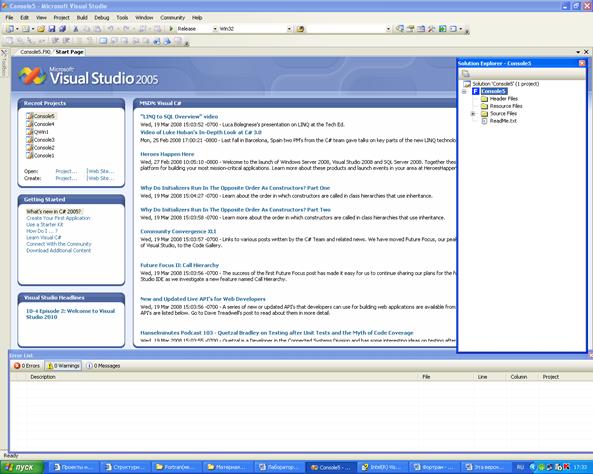
Рис. 2. Вид стартовой страницы Visual Studio 2005
С помощью Intel Fortran Compiler можно создавать проекты (Create Project) различных типов:
1. Console application (.EXE) – стандартное консольное приложение, программа, ориентированная на алфавитно-цифровой диалог, не требующая графического вывода. Консольные приложения раскрываются в одном окне, диалог обеспечивается обычными командами чтения/записи.
2. QuickWin graphics applications (.EXE) – многооконное графическое приложение, программа, позволяющая открывать при исполнении множество окон. Например, в отдельных окнах можно вывести разные графики, между окнами можно переключаться для управления выполнением программы. Окна могут раскрываться во весь экран или занимать только часть его, их можно перетаскивать, т.е. они ведут себя как окна OC Windows. При построении такого приложения обеспечивается доступ к библиотекам QuickWin, содержащим большой набор функций по работе с окнами. Приложения с многодокументным интерфейсом (MDI) имеют строку меню, причем элементы меню пользователь может настроить сам. Приложение с MDI может создавать множество окон-потомков внутри каждого окна приложения. Графические библиотеки подключаются к проектам QuickWin автоматически.
3. Standard graphics application (.EXE) – стандартное графическое приложение, программа QuickWin, работающая с графикой, но в пределах одного окна. Текст можно выводить в обычном алфавитно-цифровом режиме или как рисунок. Допускается загрузка точечных графических файлов. Окно приложения может занимать весь экран, но допускается и управление его размерами (переключение через ALT+ENTER). Графические библиотеки подключаются к проекту автоматически.
4. Static library (.LIB) – статическая библиотека, объединяет части кода, скомпилированные и хранящиеся отдельно от головной программы. Содержит исходный и объектный код. Статические библиотеки являются способом повторного использования кода. Вместо того чтобы каждый раз реализовывать одни и те же подпрограммы в каждом создаваемом приложении, их можно создать один раз и затем вызывать из приложений. Библиотека связывается с головной подпрограммой в момент компиляции. При этом объектный код библиотеки помещается в исполняемый файл программы.
5. Dynamic-link library (.DLL) – динамическая библиотека, компилируется и строится независимо от приложений, которые с ней работают. Подключается к программе в момент выполнения, поэтому исполняемый файл имеет меньшие размеры, чем при работе со статической библиотекой, т.к. объектный код библиотеки в него не включается. К динамической библиотеке могут одновременно обращаться несколько программ.
6. Windows applications (.EXE) – головные программы, предоставляющие доступ к Windows API[3] непосредственно из Фортрана. Модуль IFWIN (подключается оператором USE IFWIN) содержит интерфейсы к наиболее распространенным функциям Windows API (управление окнами, интерфейс графических устройств (GDI), системные функции, мультимедиа, процедуры удаленного вызова).
Основные шаги при программировании на Intel Fortran Compiler с помощью Microsoft Visual Studio:
1. Создание нового проекта:
1.1. Запустить Microsoft Visual Studio через Пуск/Все программы/ Microsoft Visual Studio 2005. Если продолжается работа над каким-либо недавним проектом, то его имя можно найти в списке Recent Projects (рис. 2). Рабочие (открытые) файлы и стартовая страница будут отражены на вкладках (рис. 4).
1.2. Создать новый проект: на стартовой странице выбрать Create Project (или File/New/Project). Появится окно (рис. 3):
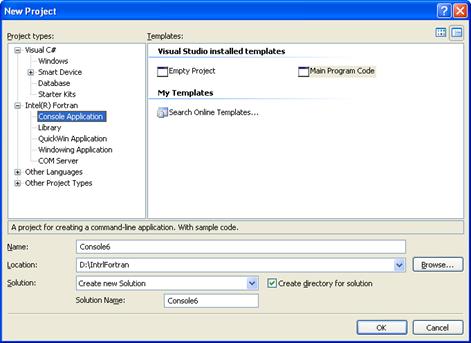
Рис. 3. Окно выбора типа проекта
1.3. Задать вид проекта (Project Types) – Intel(R) Fortran.
1.4. Выбрать тип проекта. Для стандартных Фортран-приложений – Console Application. Затем указать пустой проект (Empty Project) или код головной программы (Main Program Code)
1.5. Ввести имя проекта (Name) и задать его местоположение (Location), нажать ОК. При выборе шаблона Main Program Code (Visual Studio installed Templates) появится окно, показанное на рис. 4.
Основную часть экрана занимает окно редактирования файла, которому по умолчанию присваивается имя Console*.f90. Имя файла можно заменить с помощью File/Save As. Редактирование файла выполняется обычными средствами текстового редактора. Сохранить текущие изменения можно по команде File/Save…Имя созданного исходного файла появляется в окне Solution explorer в папке Source Files.
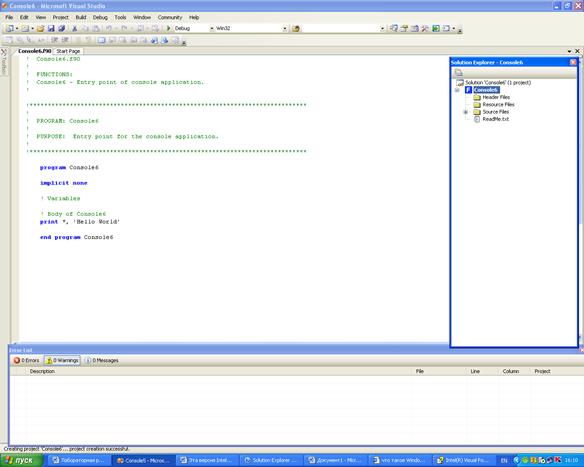
Рис. 4. Окно интегрированной среды программирования Intel Fortran Compiler
Панель Solution explorer – это проводник файлам и папкам текущего решения (дерево решений). Стартовый проект (Startup Project) отмечен жирным шрифтом. Содержимое проекта структурировано по папкам (Header Files – заголовочные файлы, содержат определения типов данных, структуры и т.п.; Resource Files – файлы ресурсов, например, точечных рисунков, значков, файлы описания ресурсов типа.rc и т.п.; Source Files – файлы исходных программ на Фортране типов.for,.f,.fpp,.f90). Пользователь может добавлять папки по своему усмотрению. Файлы проекта можно открывать, редактировать, добавлять и удалять (из проекта, но не физически). Каждый шаблон проекта предоставляет собственные папки и значки для обозначения своих программных единиц (например, файлы HTML, исходные файлы), а также определяет, какие инструменты и команды применимы к каждой программной единице.
Окно Error List служит для вывода сообщений об ошибках и предупреждений, формируемых в процессе компиляции и построения.
По умолчанию проект запускается в режиме отладки (Debug). Переключение в общий режим (Release) выполняется с помощью команды Build>Configuration Manager.
Получить вспомогательную информацию можно, установив курсор на ключевом слове и нажав <F1>.
2. Построение и запуск проекта:
2.1. Для трансляции отдельного исходного файла используется команда Build/Compile. Если в списке Error List появятся сообщения об ошибках, отредактировать исходный файл и снова выполнить трансляцию.
2.2. Чтобы построить приложение, выбирается команда Build/Build Solution (Rebuild Solution). Если в списке Error List появятся сообщения об ошибках, отредактировать исходный файл и снова выполнить трансляцию и построение.
2.3. Для запуска без отладки выполняется команда Debug/Start Without Debugging (Ctrl+F5). Окно задачи (консольное окно) появится поверх все остальных окон и сохранится до нажатия любой клавиши.
2.4. Для запуска отладчика сначала нужно установить точку прерывания на первой исполняемой строке в программе, нажав левую кнопку мыши на серой полосе рядом со строкой. Затем выбрать Debug/Start. Если программа выполняется нормально, консольное окно закроется автоматически.
Ниже приводится описание некоторых наиболее часто используемых функций системы программирования Intel Fortran Compiler (табл. 1).
Таблица 1. Основные команды Intel Fortran Compiler для Microsoft Visual Studio 2005
| Группа функций меню | Пункт меню | Описание |
| File(работа с файлами) | New | Создать новый проект (вебсайт, файл). |
| Open | Открыть файл (проект, решение, вебсайт) | |
| Close | Закрыть текущий файл | |
| Add | Добавить к решению новый (существующий) проект или вебсайт | |
| Close Solution | Закрыть текущее решение | |
| Save | Сохранить текущий файл на диске | |
| Save As | Сохранить текущий файл под новым именем | |
| Recent Files | Список последних по времени открывавшихся файлов | |
| Recent Projects | Список последних проектов | |
| Edit(функции редактирования) | Undo | Отменить действие последней команды редактирования текста |
| Redo | Восстановить отмененную команду | |
| Copy | Сохранить выделенный текст в памяти для последующего использования | |
| Сut | Вырезать и запомнить выделенный текст | |
| Paste | Вставить сохраненный по Copy (Cut) текст перед курсором | |
| Insert File As Text | Вставить в программу текст из указанного файла | |
| Advanced | Расширенный набор функций форматирования и редактирования (смена регистра, перевод команд в режим комментария и т.п.) | |
| View(функции настройки вида рабочего окна) | Solution Explorer | Включение окна решения |
| Error List | Включение списка ошибок | |
| Project(функции управления проектом) | Add new Item | Включить в проект новую программную единицу |
| New Folder | Включить в проект новую папку | |
| Build(функции трансляции и построения задачи) | Compile | Транслировать текущий файл |
| Build Solution | Построить файл для текущего решения | |
| Build … | Выполнить построение задачи для проекта | |
| Debug (функции отладки) | Start Debugging | Запустить отладку |
| Start without Debugging | Запустить исполнение программы без отладки | |
| Tools(инструменты) | Customize | Настройка кнопок и панелей команд |
| Options | Настройка параметров рабочей среды (местоположение библиотек, включаемых и исполняемых файлов и т.д.) | |
| Window(управление окнами рабочей среды) | New Window | Создать окно с версией текущего файла |
| Split | Разбить окно горизонтально по текущему положению курсора (Remove Split – снять разбиение) | |
| Windows | Список все открытых окон решения |
· Признаком комментария является восклицательный знак (!) в любом месте строки. Все символы после него и до конца строки являются текстом комментария. Все пустые строки считаются комментариями. Комментарии не влияют на интерпретацию программной единицы.
· Допускается размещать в одно строке несколько операторов, разделяя их точкой с запятой (;). Точка с запятой в конце строки игнорируется.
· Строка может включать до 132 символов. Оператор можно размещать в нескольких строках (до 255 строк). Признаком продолжения является символ & в конце строки (после которой следует продолжение). Строки комментариев продолжения не имеют. Первым непустым символом строки продолжения также может быть &.
· Оператор может иметь метку, от 1 до 5 десятичных цифр. Метка может находиться в любой позиции до начала оператора. По метке (номеру) к оператору могут обращаться другие операторы для получения информации или передачи управления. Строки продолжения и пустые операторы меток не имеют. Метки разных операторов не должны совпадать.
· Пробелы являются значимыми символами и служат для отделения имен, констант, ключевых слов и меток.
 2015-05-10
2015-05-10 2040
2040
